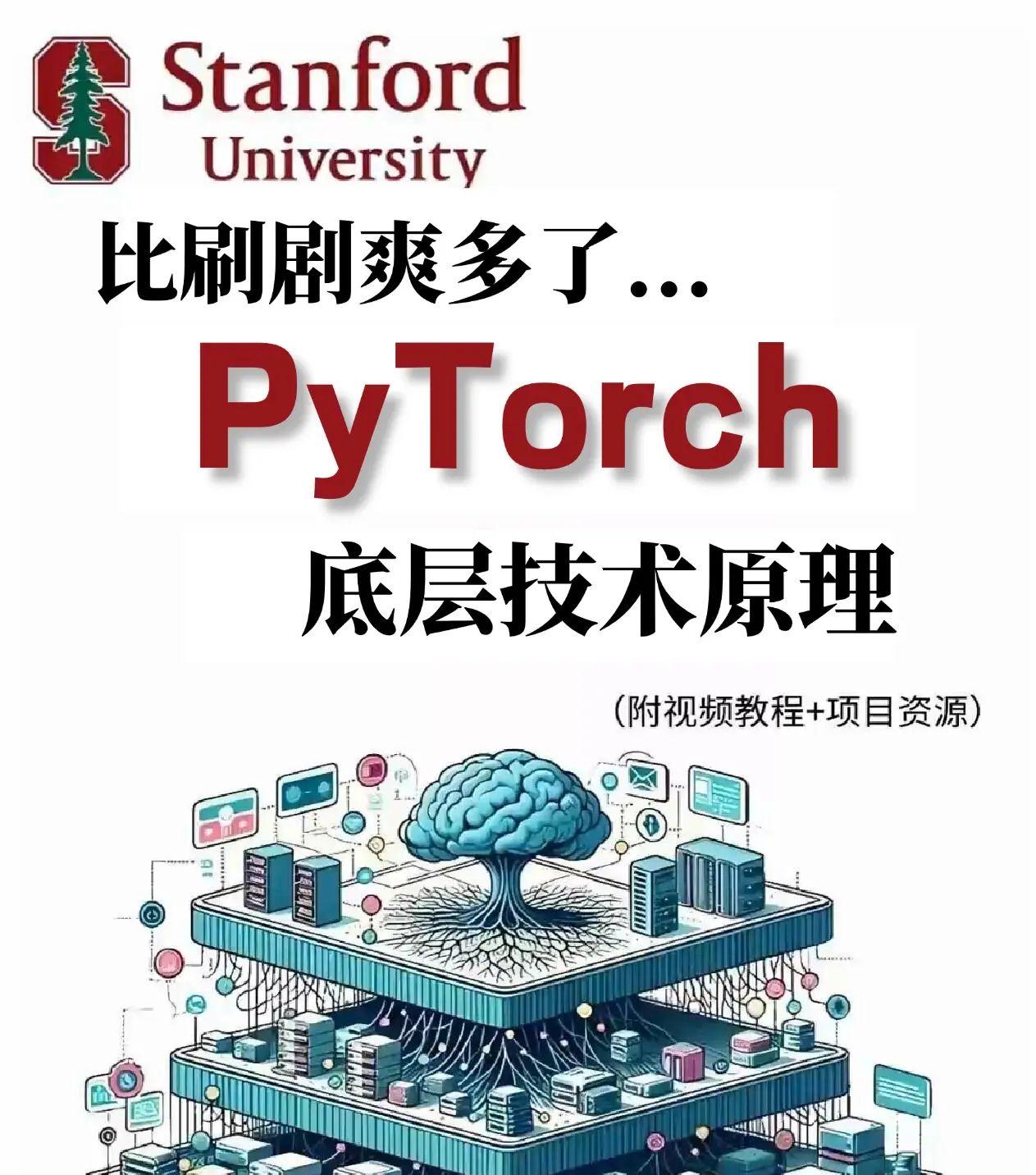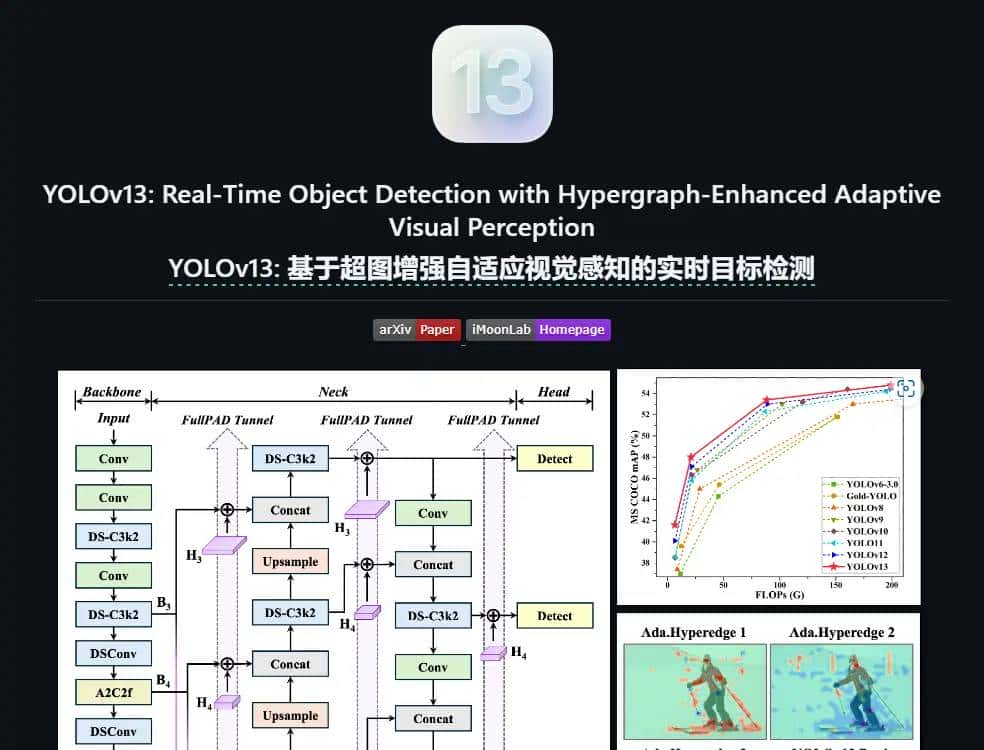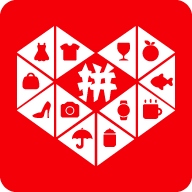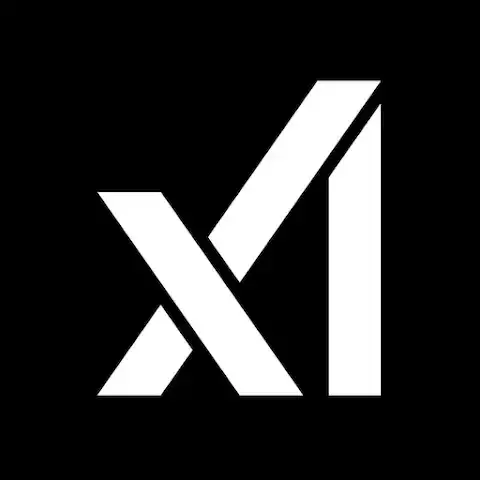目录
详细操作步骤
一、使用系统自带工具
二、手动清理常见垃圾
三、调整系统设置
四、查找并迁移大文件
五、使用可靠的第三方工具
清理前后的对比与好处
清理频率与定期维护建议
重要注意事项
C盘是电脑的“心脏”,保持它的健康至关重要。
| 清理方法大类 | 方法名称 | 预估可释放空间 (仅供参考) | 主要影响/风险 |
|---|---|---|---|
| 系统自带工具 | 磁盘清理 (Disk Cleanup) | 数GB – 20GB+ | 非常安全,可清理临时文件、系统更新缓存等 |
| 存储感知 (Storage Sense) | 数GB | 安全,可自动定期清理 | |
| 手动清理 | 清理临时文件夹 (%temp%) | 数GB | 安全,但可能有个别文件因占用无法立即删除 |
| 卸载不常用软件 | 数GB – 数十GB | 安全,注意卸载时不要误删重要数据 | |
| 清理浏览器缓存 | 数百MB – 数GB | 安全,但会清除登录状态(需重新登录网站) | |
| 系统设置调整 | 关闭休眠 (Hibernate) | 约等于内存大小 (如8GB/16GB) | 失去休眠功能(睡眠功能仍可用),对固态硬盘(SSD)影响小 |
| 调整虚拟内存 (Virtual Memory) | 数GB | 进阶操作,设置不当可能影响系统稳定性,内存大于16GB的用户可考虑酌情调整 | |
| 转移用户文件夹(文档、下载、桌面等) | 视原文件夹内容而定 | 安全且一劳永逸,能有效防止未来C盘被这些文件占满 | |
| 查找并迁移大文件 | 使用工具(如TreeSize)或系统搜索查找大文件 | 视找到的文件大小而定 | 注意:删除文件前务必确认文件用途,避免误删系统或重要文件 |
| 🔧 第三方清理工具 | CCleaner, Dism++等 | 数GB – 十多GB | 选择知名工具并从官网下载,避免安装捆绑软件。“一键清理”时注意默认选项,防止误删 |
提示:空间释放量因电脑使用情况而异。对于系统更新残留(如Windows.old文件夹),若系统更新后运行稳定(如超过两周),清理通常很安全,并能释放大量空间(可能10-30GB)。
下面是这些方法的具体操作步骤和一些注意事项。
详细操作步骤
一、使用系统自带工具
磁盘清理:
•右键点击C盘 → 选择「属性」→ 点击「磁盘清理」。•等待扫描完成后,勾选需要清理的文件类型(如临时文件、回收站、Windows更新清理等)。•点击「清理系统文件」按钮,系统会再次扫描并可能提供更多选项(如「以前的Windows安装」,即Windows.old文件夹,可释放大量空间)。勾选后点击「确定」删除。 存储感知(推荐开启自动清理):
•打开「设置」→「系统」→「存储」。•开启「存储感知」功能,并可点击进入配置自动清理的频率(如每天、每周、每月)和临时文件的保留时间。
二、手动清理常见垃圾
清理临时文件:
•按
Win + R
%temp%
•打开「设置」→「应用」→「应用和功能」。•列表会显示软件及其占用空间。可按大小排序,找到并卸载那些不再使用且占用空间大的程序。 清理浏览器缓存(以Chrome为例):
•打开Chrome浏览器 → 点击右上角三个点 →「设置」→「隐私和安全」→「清除浏览数据」。•在「时间范围」选择「全部时间」,勾选「缓存的图片和文件」等选项,点击「清除数据」。
三、调整系统设置
关闭休眠功能(如果不用):
•注意:关闭休眠后,你将无法使用“休眠”功能(“睡眠”功能仍可用)。对于固态硬盘(SSD),关闭休眠对速度提升的帮助可能不如机械硬盘(HDD)明显,但仍可节省空间。•以管理员身份打开命令提示符(CMD)(在开始菜单搜索“cmd”,右键点击选择“以管理员身份运行”)。•输入命令
powercfg -h off
hiberfil.sys
•右键点击「此电脑」→「属性」→「高级系统设置」→「高级」选项卡 →「性能」区域的「设置」→「高级」选项卡 →「虚拟内存」区域的「更改」。•取消勾选「自动管理所有驱动器的分页文件大小」。•选择C盘,选择「无分页文件」然后点击「设置」。•选择另一个空间充足的盘符(如D盘),选择「系统管理的大小」或「自定义大小」,点击「设置」。•重要:点击「确定」后需要重启电脑使设置生效。 转移用户文件夹(文档、下载、桌面等):
•此操作非常推荐,可有效防止未来C盘被这些常用文件夹占满。•打开「此电脑」,找到「文档」、「下载」、「桌面」等文件夹。•右键点击「文档」→选择「属性」→切换到「位置」选项卡→点击「移动」→选择目标分区(如D盘)下的一个文件夹(可新建一个如“D:MyDocs”)→点击「应用」。•系统会询问是否将原文件移动到新位置,选择「是」。其他文件夹操作类似。
四、查找并迁移大文件
•使用系统搜索:打开C盘,在右上角的搜索栏中输入
size:>1GB
•使用工具分析(如TreeSize Free):这类工具可以直观显示C盘中各个文件夹的大小,帮你快速定位占用空间最大的“元凶”。
五、使用可靠的第三方工具
对于希望省心或进行更深层次清理的用户,可以考虑一些知名的第三方清理工具,如 CCleaner(注意安装时取消不需要的捆绑软件)、Dism++(国产开源免费,功能强大)等。它们通常具有更直观的界面和更全面的扫描能力。
清理前后的对比与好处
定期清理C盘能带来不少好处:
| 方面 | 清理前 | 清理后 | 带来的好处 |
|---|---|---|---|
| 可用空间 | 空间不足(如红色警告) | 空间充足 | 避免因空间不足导致的系统更新失败、软件无法安装或运行报错等问题 |
| 系统运行速度 | 可能卡顿、响应慢 | 运行更流畅,响应更快 | 系统读写效率提升,程序加载和运行速度改善 |
| 虚拟内存效能 | 虚拟空间受限,可能影响程序运行和稳定性 | 虚拟内存运作环境优化 | 为系统和程序运行提供更充足的虚拟内存空间,有助于保持系统稳定 |
| 文件组织与管理 | 用户文件夹(如桌面、下载)杂乱,大量文件堆积在C盘 | 用户文件有序存放在非系统盘 | 降低C盘未来再次爆满的风险,文件管理更高效,数据也更安全(即使系统重装,个人文件不易丢失) |
| 系统稳定性(间接) | 大量临时文件或错误日志可能偶尔引发小问题 | 系统“减负” | 减少因垃圾文件冲突或磁盘错误导致的潜在问题 |
清理频率与定期维护建议
•日常轻量维护:建议每月进行一次快速清理,例如运行磁盘清理工具或清理浏览器缓存。
•中度定期清理:建议每季度(3-6个月)进行一次较为全面的清理,包括卸载不常用软件、检查大文件等。
根据实际情况调整:
如果你经常安装/卸载软件、下载大量文件,或系统提示C盘空间不足,清理频率应适当增加。在进行大型系统更新后,如果运行稳定,可以考虑清理旧的更新缓存(如Windows.old)。 养成好习惯:“治本”比“治标”更重要。日常使用时,尽量:
将软件安装到非系统盘(如D盘)。将个人文件(文档、图片、下载等)的默认保存位置设置到非系统盘。避免在桌面堆放大量文件。
重要注意事项
备份重要数据:在进行任何清理操作,尤其是删除不明文件或修改系统设置前,务必备份好重要数据。谨慎删除文件:对于C盘中你不清楚作用的文件,尤其是
Windows
Program Files
Program Data
定期为C盘“减负”是电脑日常维护的好习惯。希望这些详细的方法和步骤能帮助你有效释放空间,让电脑运行更加顺畅!
相关文章